Google于2017年制作了TeachableMachine網頁版本的AI軟件工具,甫一推出就受到相當好的好評與回響,原因在于這個網站幾乎可以不需要任何說明與敘述,就可以自行摸索搞懂原來用AI實踐計算機視覺是這么一回事!
之后更于2019年推出Teachable Machine V2,除了將原有的Image Classification(影像分類)由固定三個分類擴充為自定義分類數量,并且增加了Audio(聲音)與Pose(人體姿勢)兩個類別的分類器,此外更支持項目的存盤與轉導出功能,不但能保留數據于日后繼續編輯,同時還能匯出Keras、TensorFlow、tf.js等不同格式的模型檔案,大幅提高了后續轉應用的可玩性!
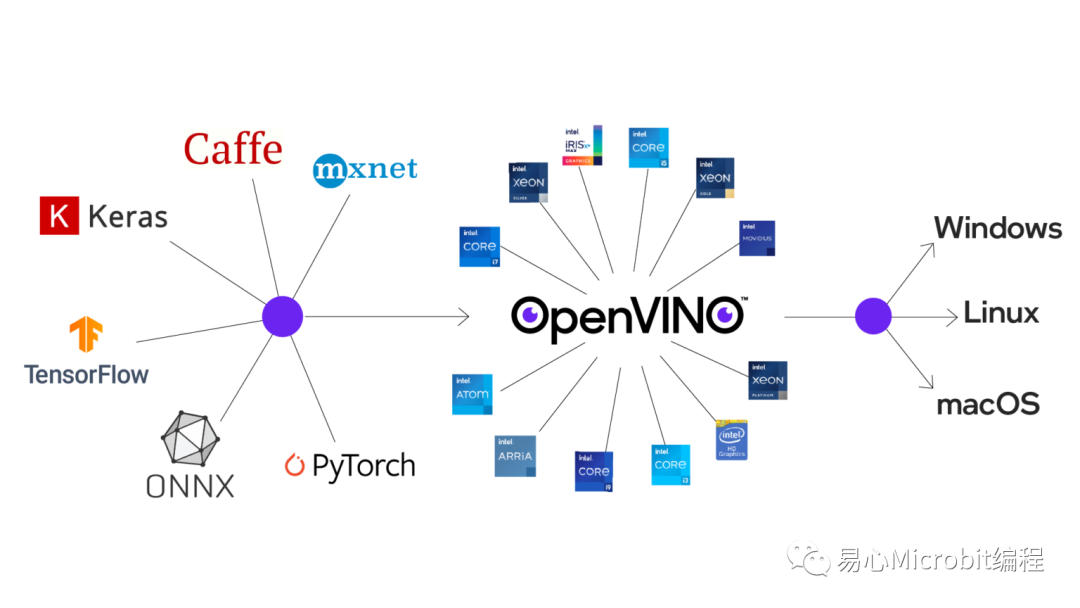
OpenVINO執行模型優化后能跨平臺布署AI推論
OpenVINO為Intel于2018年推出的AI布署工具套件,支持不同深度學習軟件框架如TensorFlow、PyTorch、Caffe等的模型輸入,并對模型進行優化與調教后,布署于不同操作系統進行推論。其初版發布時間和Intel推出NCS2(Neural Compute Stick 2)的時間點相當接近,而一直讓筆者有著「OpenVINO就是要來搭配NCS2進行AI推論優化」的一種錯覺。
直到后來OpenVINO版本持續更新提其高支持完整性與提高了易用性,才讓筆者確實看清,以目前Intel CPU/GPU的處理效能,已經足以負荷多數情境的AI應用推論了!如下方直方圖顯示著Intel的不同世代顯示芯片在的AI推論效能比較,分別以第九代iGPU與第12代iGPU執行不同模型之間的效能差異。其中光是Gen12相比Gen9跑FP16模型推論FPS就已超過兩倍之譜,若是將模型轉換為INT8進行推論更可以在將效能再拉升至一倍左右!若要進一步了解OpenVINO各AI模型對應不同處理器的效能,也可以參照OpenVINO Benchmark Result。
https://docs.openvinotoolkit.org/latest/openvino_docs_performance_benchmarks_openvino.html
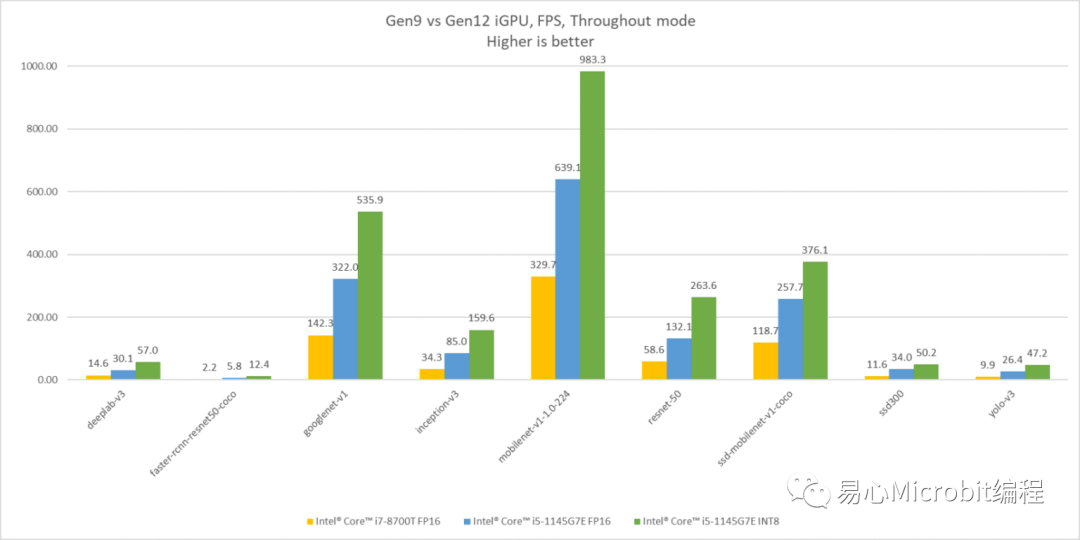
Intel Gen9 與 Gen12 iGPU AI推論效能比較
在分別接觸了Teachable Machine與OpenVINO之后,不禁讓人聯想,是否能讓這兩個簡單易用的酷工具結合在一起?一個負責處理模型訓練,另一個負責處理推論與應用,若能成功便可讓大伙享齊人之福,把復雜事情簡單化,短時間內即可完成應用雛形。不啰嗦即刻來做測試!
我們先到Teachable Machine網站上去訓練模型,至于要辨識的影像就直接就地取材-使用我們的雙手做手勢的分類。這里筆著做了五個手勢分類,分別為剪刀、石頭、布、贊、以及數字7的手勢,各取得約略350張的影像數據作為輸入的dataset。訓練參數則直接用預設參數:EPOCH: 50,Batch Size: 16,Learning Rate: 0.001進行訓練。最后我們就選擇Export Model將模型導出,選擇的格式為TensorFlow Savedmodel方便OpenVINO進行轉換,順利取得converted_savedmodel.zip檔案即完成模型訓練的步驟啦!
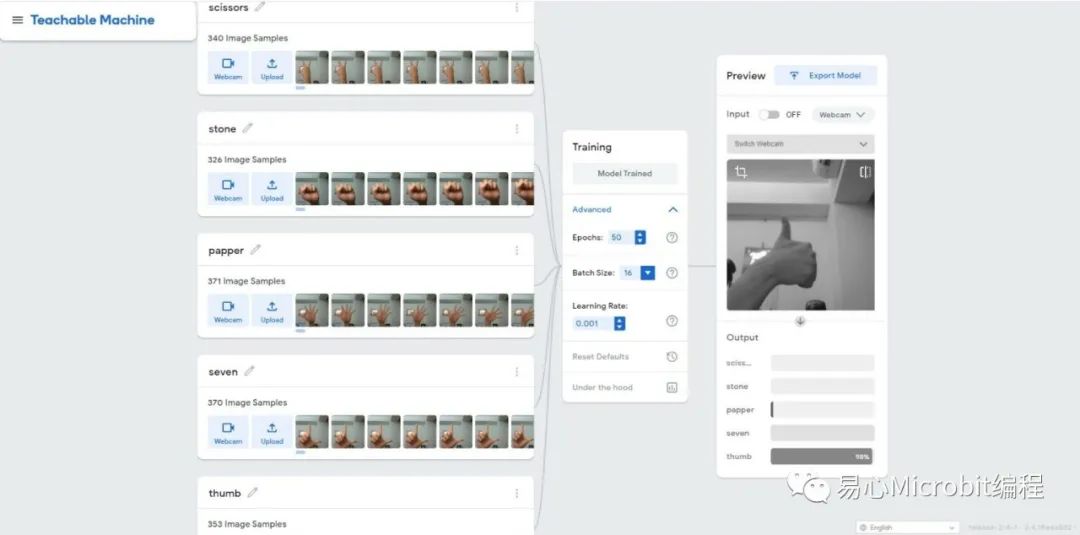
在Teachable Machine訓練影像分類模型
接著我們要將從Teachable Machine取得的TensorFlow模型文件(.pb),使用OpenVINO進行轉換。筆者的測試環為Ubuntu20.04操作系統,OpenVINO Tookit使用2021.4 LTS版本,處理器為Intel i7-1185GRE(搭載Iris Xe顯示芯片)。要建置OpenVINO開發環境除了在原生系統下載安裝包執行所有套件的安裝外,現在也可以使用docker快速建置環境,過程其實沒什么難度,按照官方文件指引Step by Step就可以了。
https://docs.openvinotoolkit.org/latest/openvino_docs_install_guides_installing_openvino_linux.html
https://docs.openvinotoolkit.org/latest/openvino_docs_install_guides_installing_openvino_docker_linux.html
為了方便建立一個名為tm的文件夾,存放teachable machine模型數據,并且解壓縮得到saved_model.pb與labels.txt等檔案。
~$ mkdirtm
~$ cd tm
~/tm$unzip converted_savedmodel.zip
Archive: converted_savedmodel.zip
creating: model.savedmodel/
extracting: model.savedmodel/saved_model.pb
creating: model.savedmodel/variables/
extracting:model.savedmodel/variables/variables.data-00000-of-00001
extracting:model.savedmodel/variables/variables.index
creating: model.savedmodel/assets/
extracting: labels.txt
~/tm$
接著執行model optimizer進行模型優化轉換,指定目前文件夾取得pb檔,這邊要注意input_shape參數必須指定為[1,224,224,3],其意義為[N,H,W,C]:
?N: 一次抓取多少數量的影像。
?H: 影像的高度,單位為象素。
?W: 影像的寬度,單位為象素。
?C: 通道數量。若是彩色圖像則有RGB三個通道。
上述若N為未知數值(負值)會造成轉換上的錯誤,而在TensorFlow上預設輸入的shape為[-1,224,224,3],因此要手動進行shape調整。此外,Teachable Machine使用MobileNet神經網絡架構,轉換的scale依據OpenVINO轉換TensorFlow文件得知為127.5,我們便以此數值代入。
https://docs.openvinotoolkit.org/latest/openvino_docs_MO_DG_prepare_model_convert_model_Convert_Model_From_TensorFlow.html
最后筆者希望可以得到較佳的推論速度,帶入data_type參數,并指定模型權重值以FP16的數值格式進行量化。輸入以下指令進行模型轉換:
~/tm$ source/opt/intel/openvino_2021/bin/setupvars.sh
[setupvars.sh] OpenVINO environmentinitialized
~/tm$ mo_tf.py --saved_model_dirmodel.savedmodel/ --input_shape [1,224,224,3] -s 127.5 –data_type=FP16
執行成功后會在當前目錄得到IR(Intermediate Representation)檔saved_model.xml與saved_model.bin。我們就能使用這個IR模型元文件在OpenVINO上進行推論。
推論的部分在邊緣裝置的推論我們使用OpenVINO toolkit內建的Classification的Demo來做測試,看看實際結果如何。因影像分類Demo目前僅提供C++語言版本,我們需要先行做編譯:
~$ cd/opt/intel/openvino_2021/deployment_tools/open_model_zoo/demos/
/opt/intel/openvino_2021/deployment_tools/open_model_zoo/demos$./build_demos.sh
Settingenvironment variables for building demos...
[setupvars.sh]OpenVINO environment initialized
-- The Ccompiler identification is GNU 9.3.0
... 中間訊息省略 ...
[100%]Built target human_pose_estimation_demo
Buildcompleted, you can find binaries for all demos in the/home/openvino/omz_demos_build/intel64/Release subfolder.
/opt/intel/openvino_2021/deployment_tools/open_model_zoo/demos$
編譯完成后會看到提示訊息說明可執行文件的路徑,同時我們將額外的手勢照片存放到~/tm/pic的路徑,讓范例程序可以用這些圖像作為測試數據。執行下方指令啟動范例程序,相關參數說明如下:
?-i: <必要參數>,輸入影像數據的檔案路徑或文件夾路徑
?-m: <必要參數>,IR模型文件xml的檔案路徑
?-labels: <必要參數>,分類卷標文本文件的路徑
?-d: 執行推論的硬件裝置進行推論,可選CPU, GPU,也可以設定MULTI:CPU,GPU同時使用CPU與GPU執行推論。預設為CPU。
?-time: 重復執行推論的時間,預設為-1,代表執行到使用者中斷為止。
?-no_show: 不顯示影像推論結果。
?-nt: 取得前n個最大可能的類別,預設為5。
~$ cd~/omz_demos_build/intel64/Release
~/omz_demos_build/intel64/Release$./classification_demo -d GPU -m ~/tm/saved_model.xml -i ~/tm/pic/ -labels~/tm/labels.txt
[ INFO ]InferenceEngine: IE version......... 2021.4
Build ........... 0
[ INFO ]Parsing input parameters
[ INFO ]Reading input
[ INFO ]Files were added: 20. Too many to display each of them.
[ INFO ]Loading Inference Engine
[ INFO ]Device info:
[ INFO] GPU
clDNNPlugin version ......... 2021.4
Build ........... 0
Loadingnetwork files
[ INFO ]Batch size is forced to 1.
[ INFO ]Loading model to the device
待模型加載后會跳出一個圖形化窗口,顯示著目前進行影像分類識別的結果。我們可以看到大部分判定的結果是符合我們的預期的,而少部分判定錯誤的圖像經測試后是在Teachable Machine上就辨識度不佳的圖片,整體而言推論分類結果令人滿意!
左上角同時顯示著當前的效能指針Latency與FPS,因為需要額外處理影像輸出的辨識結果,這會降低非常多FPS,所以此數值僅能做參考之用。若想要知道不做輸出影像的效能可以每秒幾張圖像,只要在剛剛執行的命令后面,再加上-no_show –time 10,意思就是不輸出推論的影像,并且在模型啟動推論10秒后結束程序。當DEMO程序返回時就會顯示Latency與FPS,筆者在僅使用GPU的情況下,效能測時得到的結果就高達654.9 FPS與7.2 ms Latency!
此外再補充一點,若我們在Teachable Machine上訓練的影像分類數量少于5個分類,在執行DEMO程序時可能會出現"[ ERROR ] The model provides 2 classes, but 5 labels are requestedto be predicted"此錯誤訊息,原因在于DEMO程序默認會去抓取可能性最高的前5個分類,而實際模型輸出的分類數量卻少于5個分類而產生錯誤。可以再加上參數”-nt 1”指定DEMO程序只取得可能性最高的分類即可。
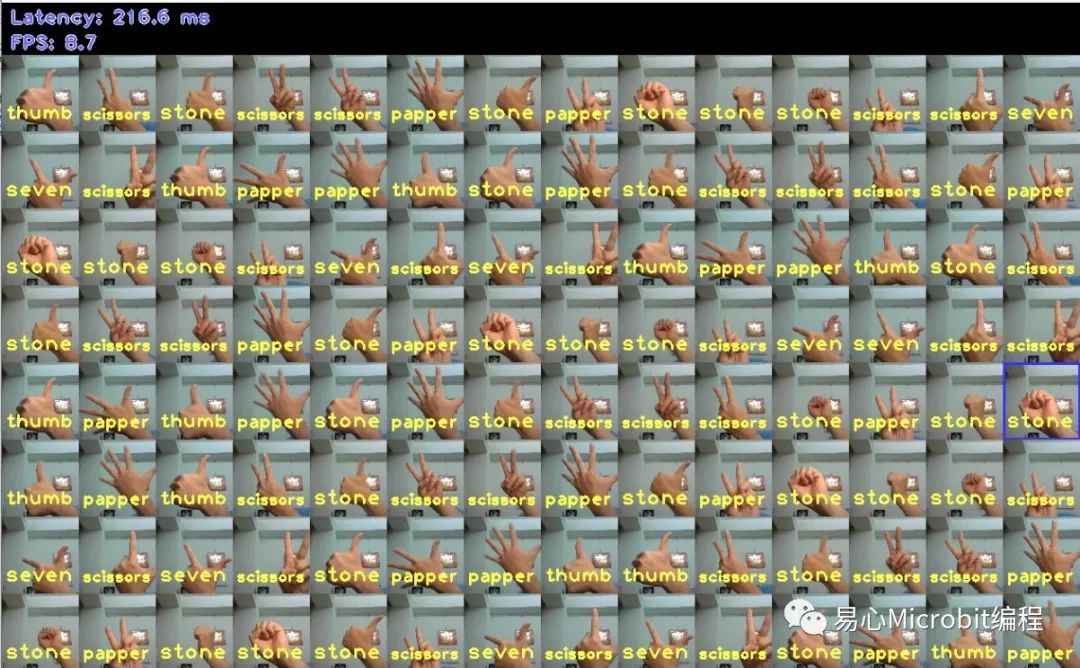
Image classification推論測試結果
小結
各位看過以上流程之后,是不是覺得訓練影像分類模型并且布署在自己的裝置上執行不再遙不可及,而且是既簡單又容易的事!藉由這類簡單工具組件幫助我們完成邊緣算的訓練、轉換、到布署總體時間約略在半小時內即可完成。雖然距離實際應用可能還有一小段差距,但藉由把復雜的事情拆解成各個簡單的組件與任務,短時間內就能綜觀全局而找到對的方向努力,各位腦中是否已浮現出各種應用可能性的想象了呢!?
-
處理器
+關注
關注
68文章
19384瀏覽量
230501 -
IC
+關注
關注
36文章
5970瀏覽量
175874 -
軟件
+關注
關注
69文章
4987瀏覽量
87821 -
AI
+關注
關注
87文章
31294瀏覽量
269647 -
模型
+關注
關注
1文章
3279瀏覽量
48975
原文標題:OpenVINO結合Teachable Machine蹦出新滋味
文章出處:【微信號:易心Microbit編程,微信公眾號:易心Microbit編程】歡迎添加關注!文章轉載請注明出處。
發布評論請先 登錄
相關推薦
【大聯大世平Intel?神經計算棒NCS2試用申請】客戶年齡性別KIOSK廣告機AI驗證
基于ESL方法的DSP微處理器行為模型設計
小米7國內首發驍龍845處理器 AI效能增加3倍
優化OpenVINO模型效能:參數設定影響實測
OpenVINO模型優化實測:PC/NB當AI辨識引擎沒問題!
在AI愛克斯開發板上用OpenVINO?加速YOLOv8目標檢測模型
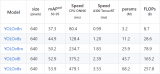
AI愛克斯開發板上使用OpenVINO加速YOLOv8目標檢測模型
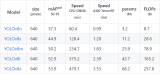
在AI愛克斯開發板上用OpenVINO?加速YOLOv8-seg實例分割模型
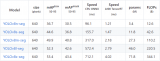
在AI愛克斯開發板上用OpenVINO?加速YOLOv8-seg實例分割模型
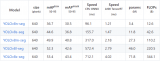
如何快速下載OpenVINO Notebooks中的AI大模型
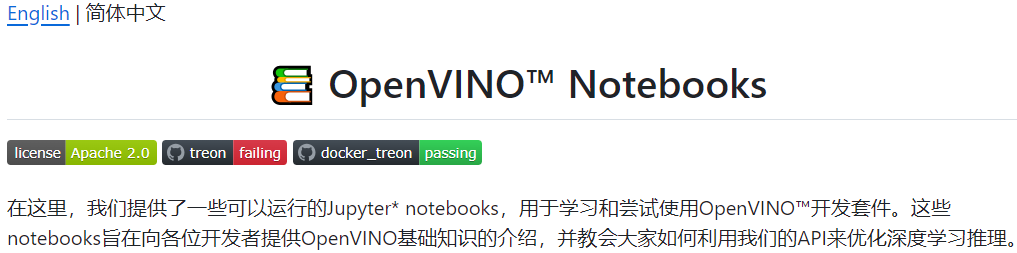




 OpenVINO各AI模型對應不同處理器的效能
OpenVINO各AI模型對應不同處理器的效能
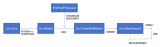










評論